Ekrano transliacija (arba vaizdo ekrano fiksacija) yra skaitmeninis ekrano įrašas, kuriame paprastai yra garso pasakojimas. Tai skiriasi nuo ekrano kopijų, nes ekrano transliacija iš esmės yra skaitmeninis įrašas (kaip ekraninis filmo įrašas), kuriame fiksuojami veiksmai, vykstantys jūsų Mac kompiuteryje, naudojant garso pasakojimą. Naudodami ekrano transliaciją galite lengvai įrašyti vaizdo pamokas, paskaitas, instrukcijas, užduotis ir pristatymus. Štai kaip:
Jums reikės:
Quicktime Player 10 ar naujesnė versija
Žingsniai:
1. Atidarykite „Quicktime Player“.

2. Spustelėkite meniu Failas -> Naujas ekrano įrašymas.
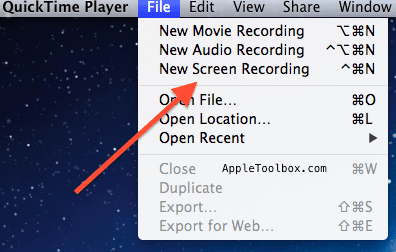
3. Norėdami pamatyti įrašymo nustatymus, spustelėkite trikampio piktogramą. Galite pasirinkti naudoti įmontuotą mikrofoną. Galite naudoti išorinį mikrofoną. Galite pasirinkti savo įrašo vaizdo ir garso kokybę. Taip pat galite pasirinkti vietą, kur išsaugoti įrašą, kai baigsite.
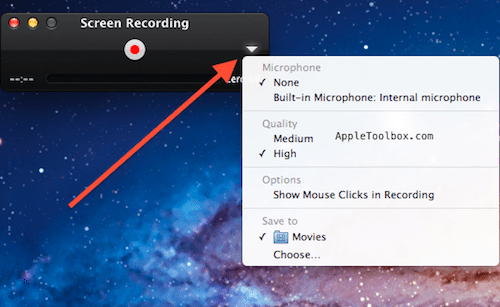
4. Norėdami pradėti fiksuoti ekraną, spustelėkite apvalų (raudoną) įrašymo mygtuką.
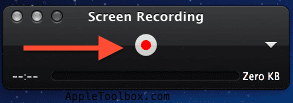
5. Galite įrašyti visą ekraną arba tik mažesnę ekrano dalį. Norėdami užfiksuoti visą „Mac“ ekraną, spustelėkite bet kur ir prasidės įrašymas. Jei norite užfiksuoti ekrano dalį, tiesiog vilkite žymeklį, kad pasirinktumėte konkrečią ekrano sritį, kurią norite įrašyti. Tada spustelėkite mygtuką Pradėti įrašymą.

6. Kai baigsite ekrano įrašymą, spustelėkite sustabdymo mygtuką ir vaizdo įrašas dabar pasirodys, kad galėtumėte jį peržiūrėti.
Turinys
- Paskelbkite ir bendrinkite savo ekrano užfiksavimą
-
Kaip redaguoti ekrano įrašus
- Susiję įrašai:
Paskelbkite ir bendrinkite savo ekrano užfiksavimą
Jei norite bendrinti arba paskelbti ekrano fiksavimą el. paštu, pokalbyje, „Facebook“, „YouTube“, „Vimeo“, „iTunes“, „iMovie“ ar „Flickr“; štai kaip:
1. Atidarykite įrašo failą, kurį norite bendrinti (jei jis dar neatidarytas), galite spustelėti rodyklės piktogramą ARBA spustelėti mygtuką Bendrinti (Failo meniu-> Bendrinti).
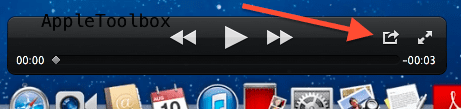
2. Tada pasirinkite El. paštas, Žinutė, AirDrop, Facebook, YouTube, Vimeo arba Flickr. Jei norite bendrinti failą per „YouTube“, „Vimeo“, „Flickr“ ar „Facebook“, turėsite prisijungti.
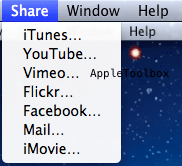
Kaip redaguoti ekrano įrašus
Galbūt norėsite apkarpyti, pasukti arba sujungti įrašus. Štai kaip:
1. Norėdami apkarpyti failą, kad filme būtų rodoma tik norima įrašo dalis, pasirinkite Redaguoti > Apkarpyti. Vilkite geltoną kirpimo juostą į kairę ir dešinę. Baigę spustelėkite apkarpyti. Bet kuri įrašo dalis už geltonos apkarpymo juostos bus ištrinta, kad nebūtų grojamos nepageidaujamos dalys.
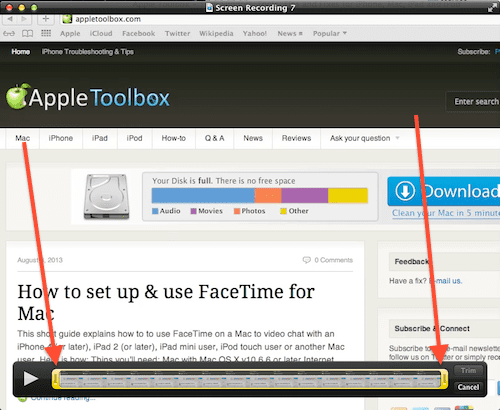
2. Taip pat galbūt norėsite pasukti arba apversti įrašą, pasirinkite Redaguoti > Pasukti į kairę, Pasukti į dešinę, Apversti horizontaliai arba Apversti vertikaliai.
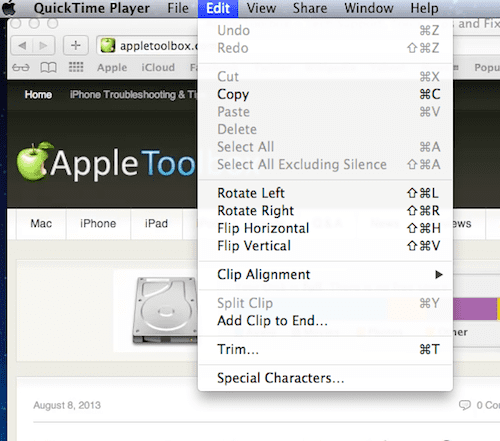
3. Galite sujungti ekrano perdavimo failus į vieną failą, kad sujungtumėte kelis įrašus. Norėdami tai padaryti, atidarykite įrašą „QuickTime“ grotuve, tada vilkite klipą ar filmą, kurį norite sujungti, į filmo langą.
Susijęs:
- Kaip naudoti „Mac OS X Grab Utility“ ekrano kopijoms daryti
- Kaip užfiksuoti ekrano kopijas naudojant „Mac OS X“.

Technologijų apsėstas nuo ankstyvo A/UX pasirodymo Apple sistemoje, Sudz (SK) yra atsakingas už AppleToolBox redakcinę kryptį. Jis įsikūręs Los Andžele, Kalifornijoje.
Sudz specializuojasi aprėpdama visus „macOS“ dalykus, per daugelį metų peržiūrėjusi daugybę OS X ir „macOS“ patobulinimų.
Ankstesniame gyvenime Sudzas dirbo padėdamas „Fortune 100“ įmonėms įgyvendinti technologijų ir verslo pertvarkos siekius.